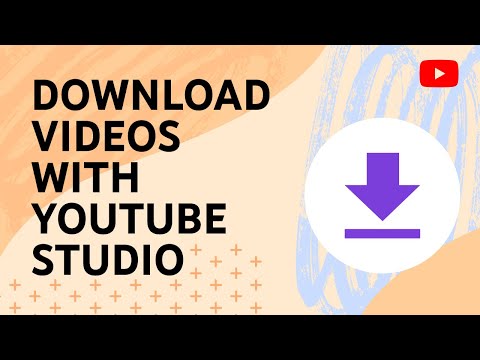Odjemalec Cisco VPN je program, ki računalnikom omogoča povezavo z navideznim zasebnim omrežjem, ki uporabnikom omogoča dostop do virov za to zasebno omrežje z oddaljene lokacije, kot da bi bili neposredno povezani. Odjemalec Cisco VPN najpogosteje uporabljajo podjetja in šole, saj ponuja zelo varno oddaljeno povezljivost za tiste, ki želijo uporabljati orodja in datoteke v omrežju zunaj kampusa ali na delovnem mestu. Ker uporaba odjemalca Cisco VPN zahteva poseben dostop do zasebnega omrežja, je treba pri nastavljanju konfiguracij upoštevati posebne postopke. Tukaj je nekaj korakov, kako konfigurirati odjemalca Cisco VPN.
Koraki

Korak 1. Prepričajte se, da je odjemalec Cisco VPN nameščen na vašem oddaljenem računalniku
Preden lahko začnete s konfiguracijo, morate namestiti odjemalca Cisco VPN, če ga še nimate v računalniku.

Korak 2. Zberite podatke, potrebne za konfiguracijo odjemalca Cisco VPN
Za pravilno konfiguriranje Cisco VPN v računalniku boste potrebovali ime gostitelja ali naslov IP oddaljenega strežnika VPN, do katerega boste dostopali, ter ime skupine IPSec (zaščita internetnega protokola), ki vam jo dodeli skrbnik sistema. Za isto skupino boste potrebovali tudi geslo IPSec ter uporabniško ime in geslo, ki jih običajno uporabljate za prijavo in lokalni dostop do istega strežnika.

Korak 3. Zaženite odjemalca Cisco VPN in dostopajte do klicalnika VPN, od koder ga imate shranjenega v računalniku
Privzeta lokacija bo običajno v razdelku Programi v meniju Start v računalniku z operacijskim sistemom Windows.

Korak 4. Konfigurirajte in ustvarite nov vnos povezave
Ko se na zaslonu prikaže glavno pogovorno okno odjemalca Cisco VPN, kliknite gumb »Novo« na sredini okna. S tem se odpre čarovnik za vnos nove povezave.

Korak 5. V polje »Ime novega vnosa povezave« vnesite poljubno ime
"Čeprav ni obvezen, lahko v spodnje polje vnesete tudi opis novega vnosa povezave. Za nadaljevanje kliknite gumb" Naprej ".

Korak 6. Vnesite ime gostitelja naslova IP oddaljenega strežnika VPN, s katerim se povezujete, in za nadaljevanje kliknite gumb »Naprej«

Korak 7. Vnesite podatke za dostop do skupine
Zraven polja "Ime" vnesite ime skupine IPSec, ki ste ji dodeljeni. Poleg polj »Geslo« in »Potrdi geslo« vnesite geslo za skupino IPSec. Polja za ime in geslo razlikujeta med velikimi in malimi črkami. Na tem zaslonu je tudi možnost izbire imena potrdila, če je v računalniku nameščeno. Za nadaljevanje kliknite gumb "Naprej".

Korak 8. Preverite, ali je v polje za vnos povezave vneseno pravilno ime in kliknite »Dokončaj«
Vaš novi vnos povezave bo zdaj prikazan v spustnem polju Connection Entry v glavnem pogovornem oknu odjemalca Cisco VPN.